初めての投稿は、勇気が入りますよね。普段SNSを活用している人ならそんなに抵抗がないかも知れませんが、そうでない場合は記事を一つ書くのも大変だと思います。この記事を読むことで、投稿してみようかなと思ってもらえたら幸いです。
投稿をクリック
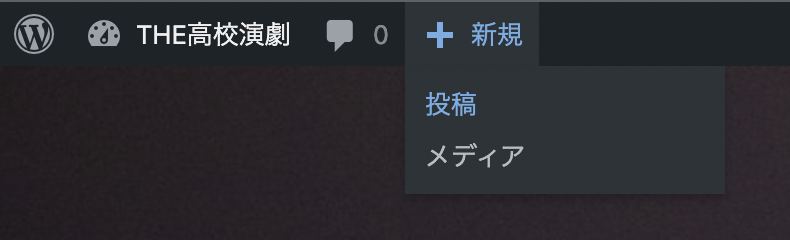
ログインすると、上の方に何やらメニューが表示されると思います。そこの「新規」をポイントすると、「投稿」と「メディア」というサブメニューが表示されます。メディアでは画像などをアップロードする画面に行くのですが、これは後ほど説明します。投稿をクリックしてみて下さい。
ブロックエディター
WordPressでは、記事をブロックエディターで書いていきます。様々なブロックがあるのですが、最低限タイトルと文章があれば記事は完成します。初めて投稿をクリックした方は次のような、ブロックエディターの使い方紹介のページが表示されると思います。
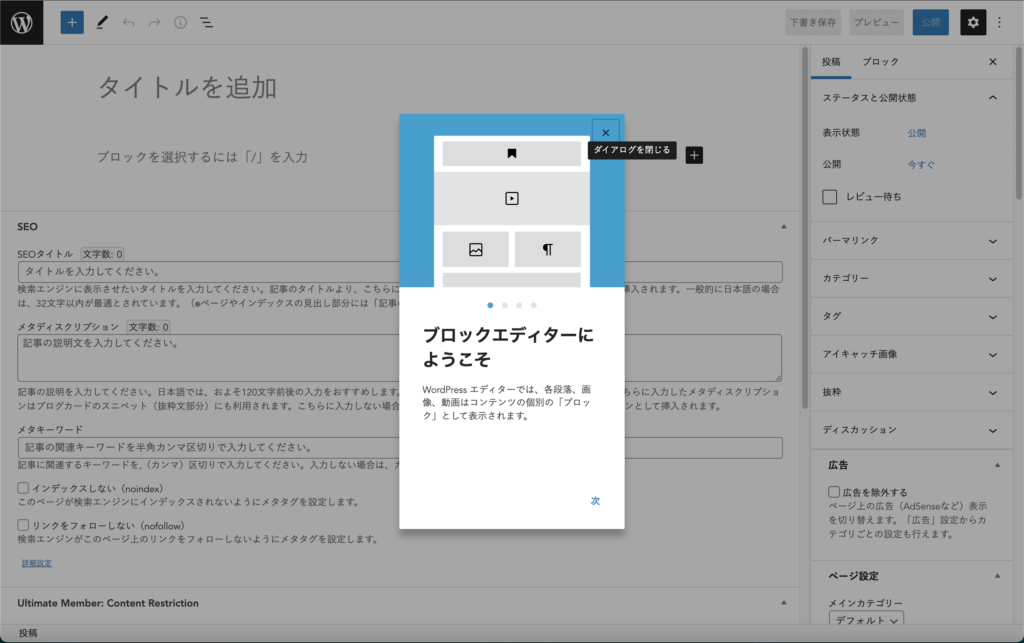
次ボタンを押して説明を読んでも構いませんし、ダイアログを閉じても構いません。まずはタイトルと本文を入力してみましょう。
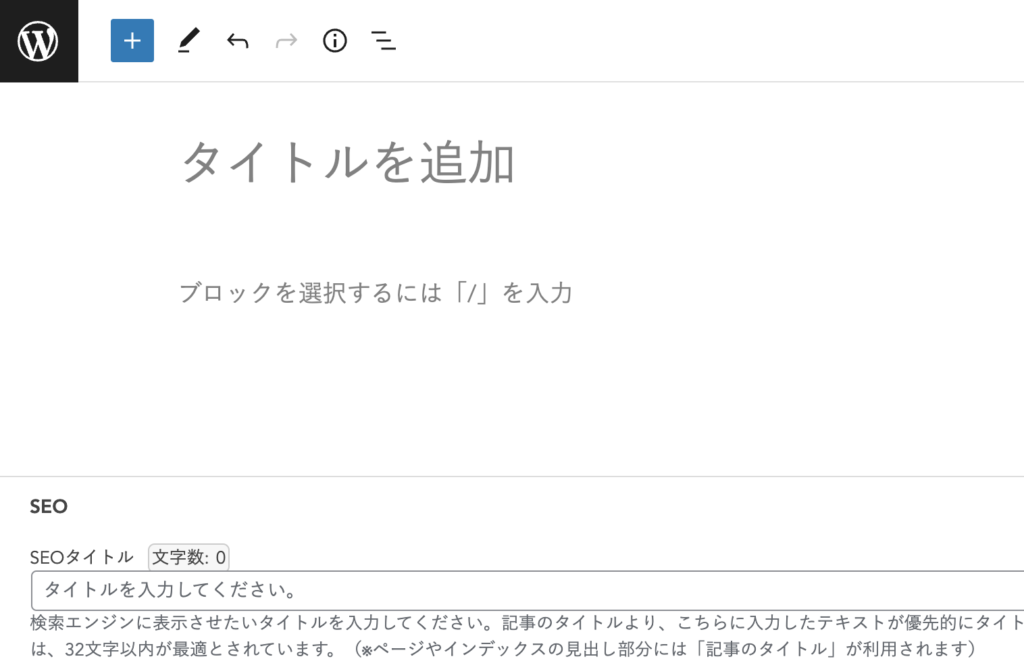
ダイアログを閉じるとタイトルを入力出来るようになります。
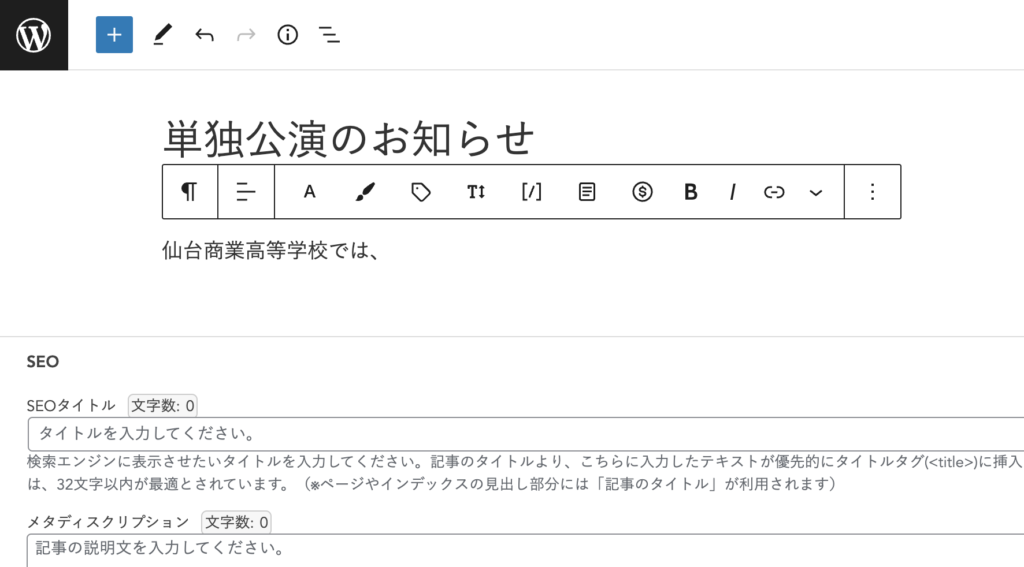
タイトルと本文を入力してみました。本文は正確には「段落」というブロックになります。ENTERキーを押して改行すると、段落ブロックを一旦終了して、新たに段落ブロックを作ってしまいます。ただ改行したい場合は、SHIFT+ENTERで改行して下さい。
本文が書けたら、いよいよ公開ですが、その前に記事のカテゴリーを確認して下さい。右側に設定画面が開いていない場合は、歯車アイコンをクリックして設定を出します。設定には、投稿とブロックがあり、投稿はその投稿全般の設定。ブロックは、今編集しているブロックの設定になります。
ここでは、投稿の設定に中から、カテゴリーを選んでみます。様々なカテゴリーがありますが、迷った場合は「お知らせ」のままで構いません。
単独公演のお知らせは、公演が終了したら記事を編集して公演履歴の単独公演のカテゴリーに修正することで、お知らせのページに表示されなくなります。
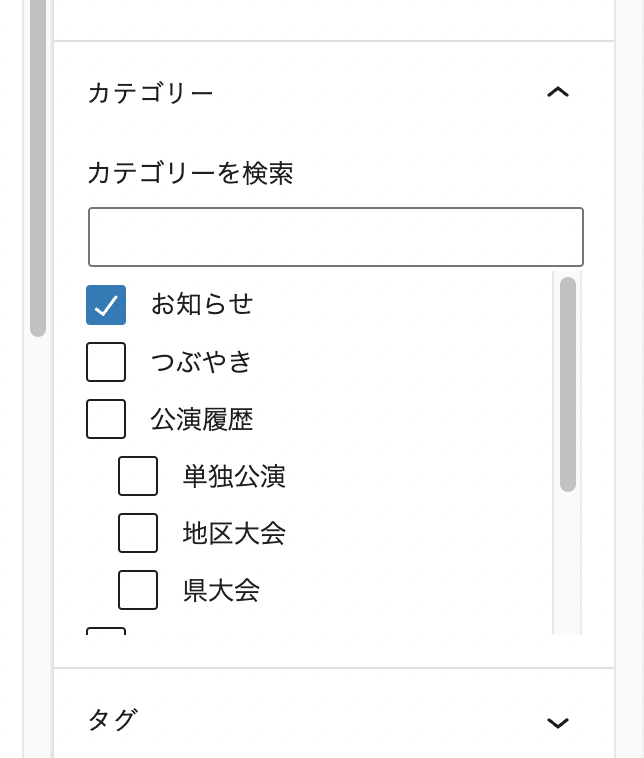
最後に、右上にある「公開」ボタンを押すことで、記事が公開されます。下書き保存を押せば、公開されずに後で記事の続きを書くことが出来ます。プレビューをクリックすれば、書いた記事がどう表示されるかの確認が出来ます。また、書いた記事は書いた人に著作権があるので、後で編集したり、削除したり出来ますので、気軽に記事を書いてみては如何でしょうか。
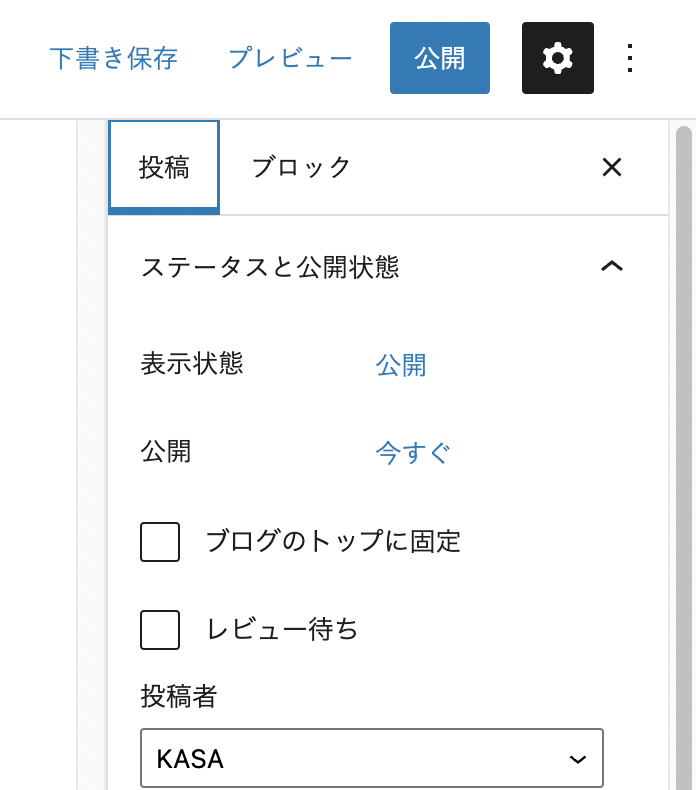
様々なブロック(H2)
記事を見栄え良くするために、様々なブロックがありますが、代表的なものをいくつか紹介します。
見出し(H3)
見出しブロックは、いくつかの見出しを記事に付けることが出来ます。ルールは必ずH2の見出しから使う事です。サブ見出しがH3で、更にサブがH4で、見出しはH6まであります。
画像
次に重要なのは、画像でしょう。写真やイラストなどのファイルを記事に添付する場合は、画像ブロックを使います。
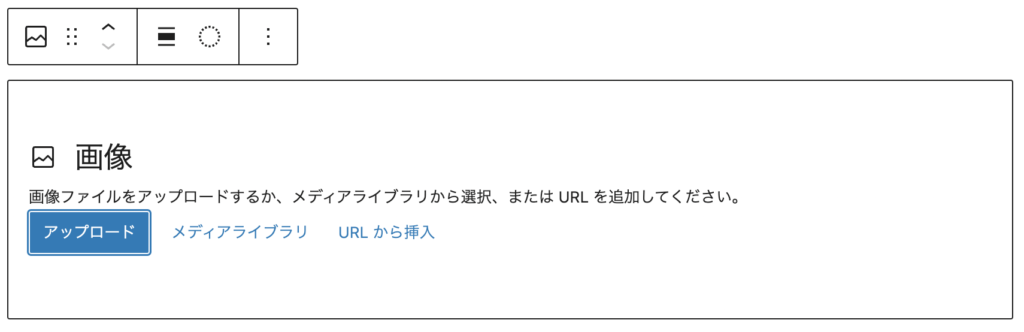
アップロードを選べば、自分の端末から画像をアップロード出来ます。メディアライブラリを選べば、過去にアップロードされた画像を使うことが出来ます。この場合、サイトにある全ての画像から選ぶことが出来ます。URLから挿入を選べば、どこかで公開されている画像を記事に挿入できます。
表
表の挿入は、テーブルブロックを使います。ブロックの設定で、ヘッダーセクションを追加すれば、表のラベルも追加できます(下表の1行目)
| 日時 | 学校 |
|---|---|
| 6月1日 | 仙台農業高校 |
| 6月2日 | 石巻芸術高校 |
リスト
リストを使うと、項目を以下のように箇条書きの文章を作成出来ます。
- リスト1
- リスト2
- リスト3
カラム
カラムを使うと、ページ幅を縦に割って効率良くコンテンツを配置できます。
| 休める日 | どんな人? |
|---|---|
| 土日のみ | 会社員 |
| 月曜日 | 床屋さん |
表が小さいから、右側に文章を回し込んで書くとか、そういうことも出来ます。
ちなみに、このカラムは、30/70 のカラムになります。
その他にも様々なブロックがありますので、色々試してみることをお勧めいたします。
テキストの装飾
段落で書かれた文章は、凝ろうと思えば、いくらでも凝れます。文章を書いていると以下のメニューバーが常に表示されています。

![]() がブロックや位置を変更する部分で、段落を見出しやリストなどに変更したり、表示する場所を上下に移動したりできます。
がブロックや位置を変更する部分で、段落を見出しやリストなどに変更したり、表示する場所を上下に移動したりできます。
![]() は文字の配置を決めるアイコン。
は文字の配置を決めるアイコン。
その右側は、文字の色を変えたり、マーカーで線を引いたような装飾、タグ付け、文字の大きさを変えたり、太字にしたり斜体にしたりそれらを合わせ技でこんな効果を付けたり出来ます。
中でも重要なのが、![]() こいつで、これを使うと、リンクを貼れます。
こいつで、これを使うと、リンクを貼れます。
例えば、私のX(旧Twitter)へのリンクです。
と言うように、ネット上の別のコンテンツへ誘導する仕掛けを作ることも出来ます。
コメント
蔵書の処理。高校演劇関係の本もけっこうあり、何かいい方法ないかと、苦慮してます。捨てるのもどうかと思うのです。